Vue Router 是 Vue.js 官方提供的路由管理工具,它可以帮助我们在 Vue 应用中实现页面的跳转和导航。Vue 3 中,Vue Router 的使用方式与 Vue 2 略有不同,下面就让我们一起来了解一下如何在 Vue 3 中使用 Vue Router 进行路由管理。
安装 Vue Router
首先,我们需要在项目中安装 Vue Router。打开终端,进入项目根目录,执行以下命令:
npm install vue-router@next
安装完成后,在项目目录下会生成一个名为 `node_modules` 的文件夹,其中包含了 Vue Router 的相关代码。
配置路由
接下来,我们需要在项目中创建一个 `router.js` 文件,并在该文件中配置路由。打开 `router.js` 文件,首先引入 Vue 和 Vue Router:
import { createRouter, createWebHistory } from 'vue-router';
import Foo from './components/Foo.vue';
import Bar from './components/Bar.vue';然后,创建一个路由实例并定义路由规则:
const router = createRouter({
history: createWebHistory(),
routes: [
{ path: '/foo', component: Foo },
{ path: '/bar', component: Bar }
]
});在上面的配置中,我们定义了两个路由规则,分别指向 `/foo` 路径和 `/bar` 路径,并分别关联了 `Foo` 组件和 `Bar` 组件。
最后,使用 `export` 导出路由实例:
export default router;
注入路由
完成配置后,我们需要将路由实例注入到 Vue 应用中。在应用的入口文件(通常是 `main.js`)中,引入 `router.js` 并使用 `app.use()` 方法注入路由:
import { createApp } from 'vue';
import App from './App.vue';
import router from './router';
const app = createApp(App);
app.use(router);
app.mount('#app');这样,Vue Router 就成功地注入到了 Vue 应用中。现在,我们可以在组件中使用路由功能了。
使用路由
在 Vue 3 中,我们可以使用新的 `
Go to Foo Go to Bar
需要注意的是,在 Vue 3 中,由于使用了新的 Composition API,我们不能再使用 `$route` 和 `$router` 这些 Vue 2 中的属性和方法。取而代之的是,我们可以使用 `useRoute` 和 `useRouter` 函数来获取当前路由信息和路由实例。
import { useRoute, useRouter } from 'vue-router';
export default {
setup() {
const route = useRoute();
const router = useRouter();
// 打印当前路径
console.log(route.path);
// 跳转到指定路径
router.push('/foo');
return {
route,
router
};
}
};总结
Vue Router 在 Vue 3 中的使用方式与 Vue 2 略有不同,需要注意的是,在 Vue 3 中我们需要使用 `



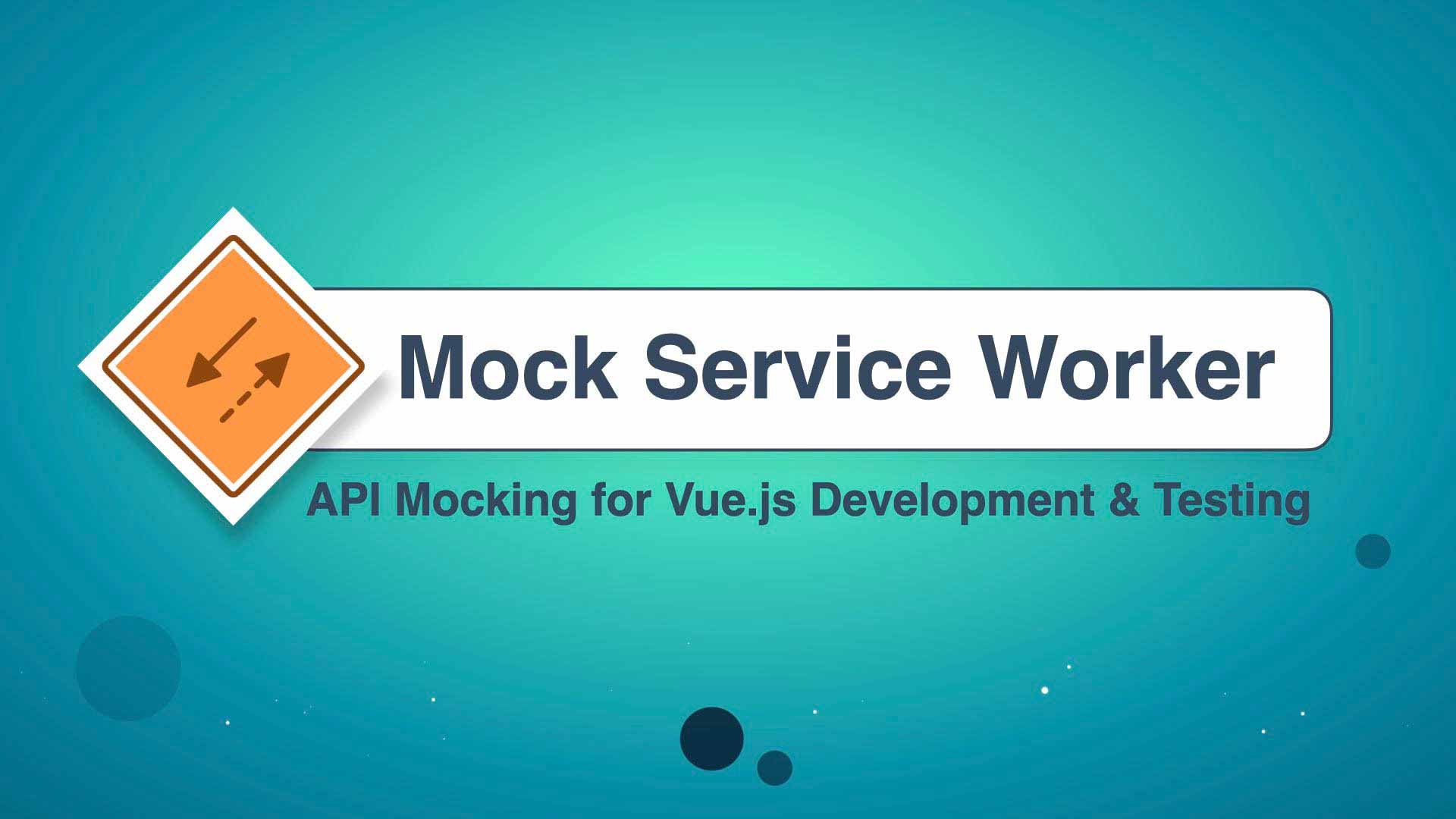
网友评论文明上网理性发言 已有0人参与
发表评论: